當我們對某些軟件或資源有所需求時,會通過各種下載方式來下載,而IE浏覽器直接下載也是比較常用的方式,在下載過程中難免會遇到突然斷網或網絡連接失敗等問題,那麼下載或上傳的資源也會隨之停止,如果是資源體積小的話倒是可以選擇重新下載,那麼大資源使用IE下載到一半沒網絡怎麼辦呢?其實IE是由支持斷點續傳功能。
1、首先需要打開IE浏覽器,在浏覽器裡面打開下載網站,在下載鏈接的地方直接點擊鼠標右鍵,然後選擇“目標另存為”選項。
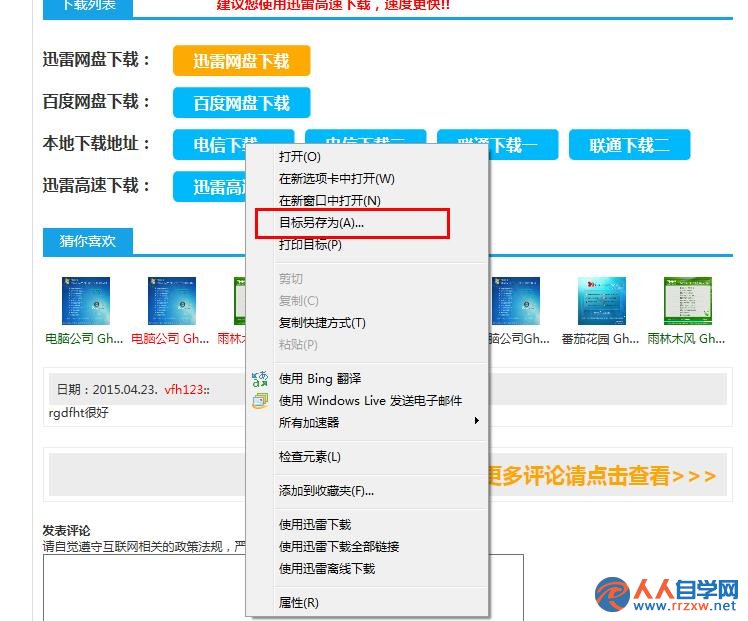
2、這時候就會出現一個獲取文件信息頁面,幾分鐘之後就會自動下載。這時候電腦網絡會斷掉,可是只是現在了一半卻提示已經下載完畢,這就說明沒有真正下載完畢呢。我們需要做的就是在窗口右上方的地方單擊關閉按鈕就可以了。
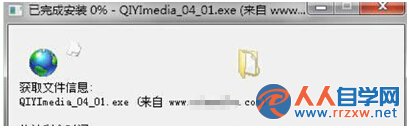
3、win7 32位系統會重新在剛才下載的頁面繼續下載,這時候就會發現此前中斷的那個文件已經繼續下載了。
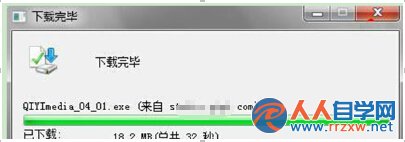
以上就是ghost win7IE浏覽器斷網後再連接網絡繼續下載的設置方法,個人覺得IE浏覽器下載速度並不是很理想,建議使用第三方浏覽器,如百度浏覽器、UC浏覽器和360浏覽器等等。更多關於系統的信息,請直接登錄系統家園查看。